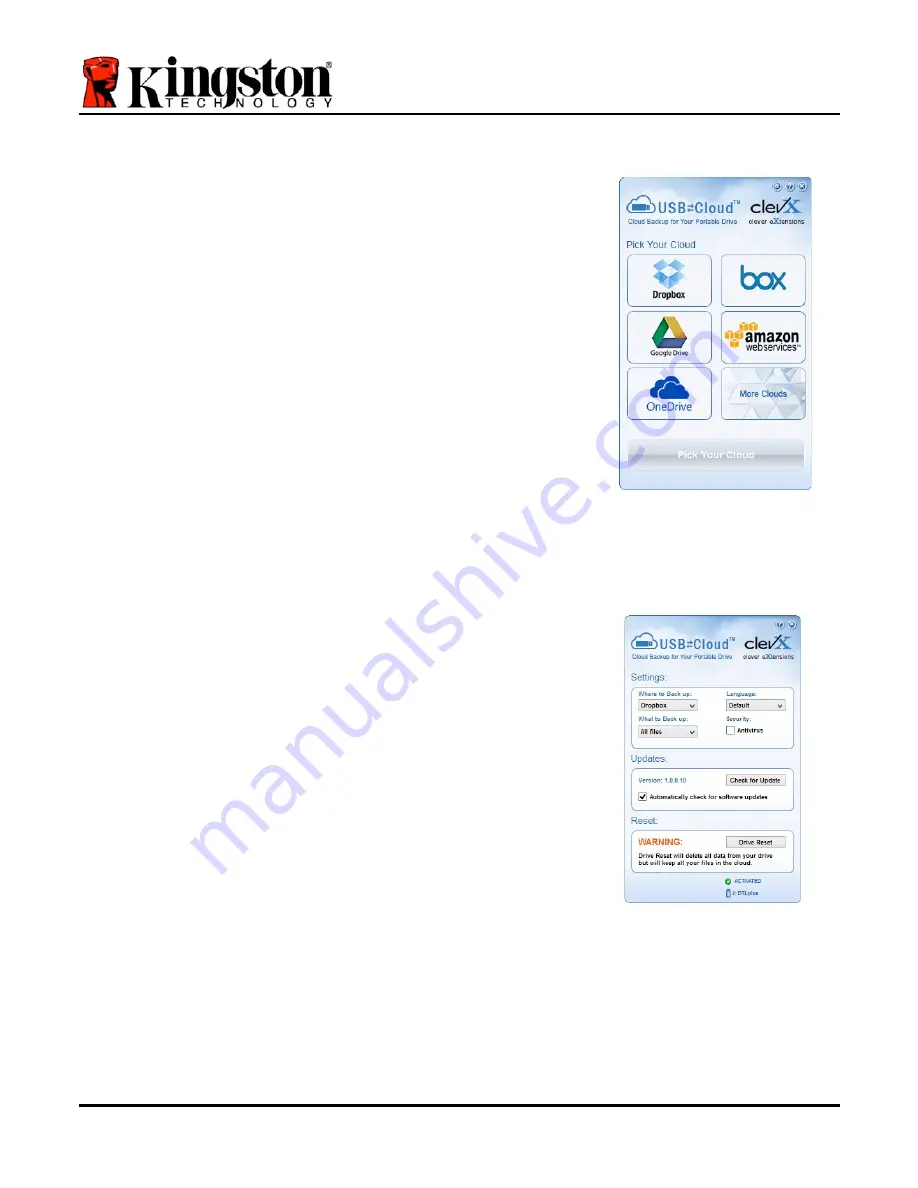
Documento nº 480G3001-001.A04
DataTraveler
®
G3 USB-to-Cloud
Página 10 do 24
(Continuação...) Inicialização do USB
ß
à
Cloud (Apenas PC)
Quando a instalação estiver concluída, você verá o aplicativo
com uma lista de opções para selecionar (para sincronizar os
dados no Dat G3.)
Selecione a opção de nuvem que deseja usar como seu
aplicativo de backup e forneça as credenciais necessárias
exigidas para a autenticação.
(Observação: Se você não tem atualmente uma conta
configurada com alguma das opções de nuvem relacionadas,
você pode criar uma neste momento, usando seu navegador de
Internet, e depois completar com esta opção).
Assim que tiver selecionado uma opção de nuvem e autenticado
o serviço correspondente, o programa USB-to-Cloud irá realizar
uma comparação inicial da partição de dados com o que está
armazenado na Nuvem. Desde que o serviço USB-to-Cloud
esteja funcionando no Task Manager, será feito o backup
automático do conteúdo gravado na partição dados
(sincronizado) na Nuvem.
Figura 3.9 – Opções de Nuvem
Uso do USB-to-Cloud
O aplicativo USB-to-Cloud oferece os seguintes serviços
adicionais:
•
Pausar backup (Pausa um backup de dados)
•
Restaurar (Restaura dados da nuvem para o dispositivo)
•
Configurações (Opções adicionais para seu backup
de dados)
•
Sair (Sai do serviço USB-to-Cloud)
No menu ‘Configurações’, você pode
1)
alterar o aplicativo do
serviço de nuvem que usa atualmente para backups;
2)
mudar
o idioma que você usa atualmente;
3)
selecionar quais arquivos
e/ou pastas você está fazendo backup para a nuvem;
4)
habilitar ou desabilitar Antivírus no DTL+ G3;
5)
procurar
atualizações do software; ou
6)
redefinir o pendrive.
(
Observação: Se você redefinir (ou formatar) o DTL+ G3, todos
os dados contidos no dispositivo serão perdidos. Entretanto,
todos os dados armazenados na nuvem permanecerão seguros
e intactos.
)
Figura 3.10 - Configurações
Summary of Contents for DataTraveler Locker+ G3
Page 170: ...480G3001 001 A04 DataTraveler Locker G3 USB to Cloud 1 24 USB DataTraveler Locker G3...
Page 218: ...480G3001 001 A04 DataTraveler Locker G3 USB Page 1 of 24 DataTraveler Locker G3...
Page 222: ...480G3001 001 A04 DataTraveler Locker G3 USB Page 5 of 24 Windows 1 3 1 3 1 2 3 2 3 2...
Page 223: ...480G3001 001 A04 DataTraveler Locker G3 USB Page 6 of 24 3 DTL G3 3 3 1 6 16 2 3 3 3...
Page 224: ...480G3001 001 A04 DataTraveler Locker G3 USB Page 7 of 24 4 3 4 3 32 32 156 3 4 5...
Page 232: ...480G3001 001 A04 DataTraveler Locker G3 USB Page 15 of 24 Mac 1 7 1 7 1 2 7 2 7 2...
Page 233: ...480G3001 001 A04 DataTraveler Locker G3 USB Page 16 of 24 3 DTL G3 7 3 1 6 16 2 3 7 3...
Page 234: ...480G3001 001 A04 DataTraveler Locker G3 USB Page 17 of 24 4 7 4 3 32 32 156 7 4 5...
Page 242: ...480G3001 001 A04 DataTraveler Locker G3 USB to Cloud 1 24 DataTraveler Locker G3...
Page 266: ...480G3001 001 A04 DataTraveler Locker G3 USB to Cloud 1 24 DataTraveler Locker G3...
Page 290: ...480G3001 001 A04 DataTraveler Locker G3 USB to Cloud 1 24 DataTraveler Locker G3...






























